Временный файл Excel является копией вашего рабочего листа. Как использовать резервную копию, когда ваш файл Excel становится проблематичным? Найдите быстрые часто задаваемые вопросы и восстановление временных файлов Excel в следующем описании.

Excel — лучший помощник для работы с вашими данными в Office. Однако внезапный сбой в Excel помешает вашей работе и может привести к потере данных на листе. Не волнуйтесь! Временный файл Excel будет играть важную роль, когда у вас есть такая проблема.
На этой странице мы объясним, что такое временный файл Excel и как его использовать для восстановления поврежденного рабочего листа.
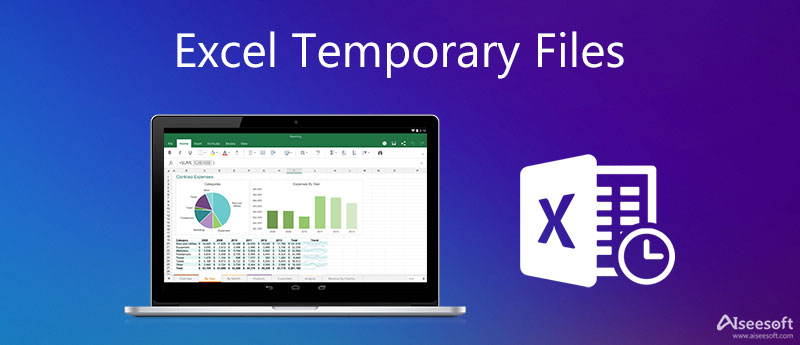
Когда вы сохраняете существующий файл в Excel, Excel создает временный файл в папке назначения, которую вы указываете в диалоговом окне «Сохранить как». Обычно временный файл содержит все содержимое вашей книги.
Если Excel успешно сохраняет временный файл, временный файл переименовывается с именем файла, указанным в диалоговом окне «Сохранить как».
В нормальных условиях, когда вы выходите из приложения Excel, эти временные файлы Excel закрываются и удаляются Windows. Однако файлы не закрываются и не удаляются, если вы выходите из Excel, перезагружая компьютер, отключая его во время активного сеанса Windows.
Однако если вы выйдете из Excel нерегулярным образом (перезагрузите компьютер, выключите его во время активного сеанса Windows и т. Д.), Файлы не будут закрыты или удалены.
Обычно путь к папке Temp будет
C: \ Пользователи \ \ AppData \ Local \ Temp
Кроме того, вы можете найти временную папку, выполнив следующие действия:
Нажмите Windows + R> Введите "% Temp%" в командной строке.

Этот экран покажет вам полный путь к фактической временной папке, где вы можете найти несохраненное словоExcel, PowerPoint и др.
Вы можете следовать по указанному выше пути, чтобы найти временную папку.
На самом деле временный файл Excel исчезнет после сохранения файла Excel. Если вы все-таки столкнулись с такой ситуацией, вам нужно проверить в безопасном режиме Excel.
Excel всегда создает временный файл при сохранении файла. Этот файл также должен быть уничтожен Excel после его завершения. Это позволяет Excel работать со своим файлом, не уничтожая исходный файл.
И, конечно же, вы можете удалить ненужные временные файлы.
Вам нужно перемещаться по локации и удалять их по своему усмотрению. Убедитесь, что Windows не запущена в момент удаления этих файлов.
Временный файл Excel даст вам возможность восстановить файл Excel, прежде чем вы сохраните его для некоторых аварий. Вы не можете открывать временные файлы напрямую, потому что это работает только тогда, когда вы открываете файл Excel, который закрывается нестандартным образом.
Excel AutoSave — это инструмент, который автоматически сохраняет новый документ, известный как временный файл, который вы только что создали, но еще не сохранили.
Если ваш файл Excel закрыт по неизвестным причинам, вам просто нужно снова открыть программу Excel. Затем на левой боковой панели вы увидите параметр «Доступные файлы», где вы можете открыть версию AutoSave Excel. Если левая боковая панель не отображается, вы можете найти и открыть временный файл в папке Temp. Но вы должны знать, что временный файл может не содержать всего содержимого вашей работы, поскольку документ может не сохраняться автоматически непосредственно перед выходом из Excel.
Если ваши временные файлы Excel потеряны или удалены, можно ли восстановить файл Excel? Конечно да.
В этой части вам понадобится стороннее программное обеспечение, которое поможет вам, Восстановление данных. Это поможет вам найти удаленные или потерянные временные файлы и файлы Excel.

Скачать
100% безопасность. Без рекламы.
100% безопасность. Без рекламы.
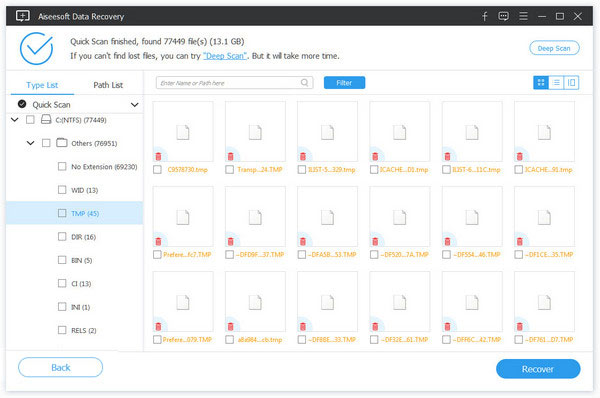
Чтобы быть ясным: Нет 100% гарантии для любого программного обеспечения для восстановления данных, особенно для временных файлов Excel. Успех восстановления данных тесно связан с вашими последующими операциями. Тем не менее, Aiseesoft Data Recovery будет лучшим вариантом, который вам стоит попробовать.
Временные файлы не могут работать, когда вы хотите восстановить файл Excel, сохраненный поверх?
Заключение
На этой странице собрана информация о Временные файлы Excel. Вы можете найти местоположение и легко перемещаться по ним. Более того, если вы потеряли временные файлы или файлы Excel, вы также можете узнать, как легко их восстановить.
Если вы считаете, что этот пост полезен, не стесняйтесь поделиться им. Если нет, просто оставьте свои комментарии ниже, чтобы улучшить эту страницу.
File Recovery
Восстановить файл Excel Excel не отвечает Файл Excel поврежден Временные файлы Excel Зашифровать файл Excel Восстановить сохраненный файл Excel Восстановить несохраненный документ Word Восстановить предыдущую версию Word Восстановить файл PowerPoint Восстановление текстовых файлов Ремонт PDF Восстановить файл Photoshop Цербер Декриптор Тема восстановления данных
Aiseesoft Data Recovery - это лучшее программное обеспечение для восстановления данных, которое восстанавливает удаленные / потерянные фотографии, документы, электронные письма, аудио, видео и т. Д. С вашего ПК / Mac.
100% безопасность. Без рекламы.
100% безопасность. Без рекламы.